word表格美化设计
一、美化表格
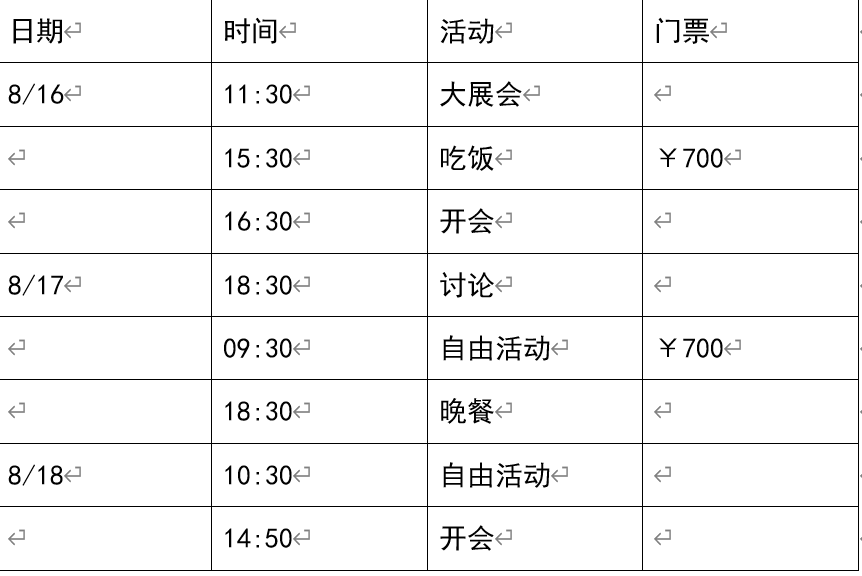
- 文字内容如上;
-
添加标题栏,增加阅读感
选中表格上栏,然后插入一行,并合并单元格,写上文字:

-
调整整个表格大小,使其延伸到整个word版面
选中整个表格:
右键--自动调整---根据窗格自动调整内容;使左右占满整个版面
视图---单页--然后鼠标下拉表格进行调节表格高度尺寸;调整后恢复100%显示
-
字体设置
- 标题设置:黑体、14、加粗
文字宽度 10字符
-
表格设计原则
- 尽量减少表格感,减少边框的使用
- 标题栏,尽量的层次分明,可以才用横线,并设置线条的颜色、粗细来区分
选中表格后,在布局中调整对齐方式- :中部左对齐
表设计---边框----无边框;让这个表格看起来比较清爽
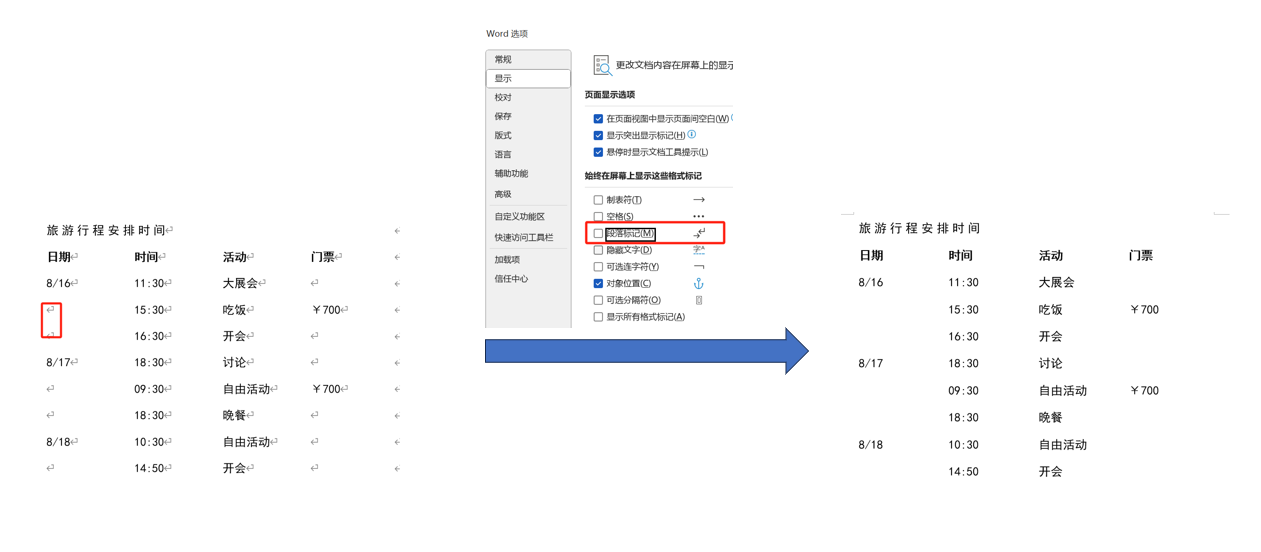
-
绘制线段-使层次分明
- 表设计---边框刷---颜色选中深灰色
- 用鼠标在标题或需要分割的地方进行画上横线
- 绘制好后。esc退出绘制模式
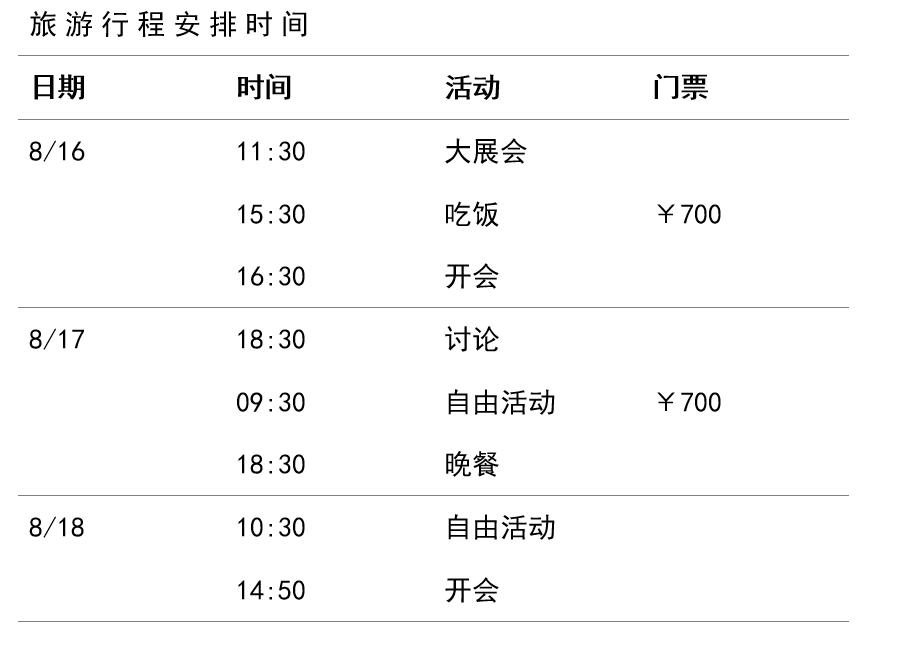
调整日期、时间、活动、门票之间的距离,可以鼠标放到时间前面,然后在顶端移动表格列游标,来实现距离调整

-
对齐原则:文字一般是自左向右;数字是右对齐;方便阅读

设置文字上下的间距:选中--右键--表格属性--单元格---选项---取消与整张表格相同√,可以设置上下左右的边距



